mac笔记本怎么删除软件 苹果电脑如何完全卸载软件
发布时间:2024-01-16 11:33:43 浏览数:
在使用Mac笔记本的过程中,我们经常会下载各种软件来满足不同的需求,有时候我们会发现这些软件并不是我们所需要的,或者可能已经有了更好的替代方案。这时候我们就需要将这些软件完全卸载,以释放磁盘空间并保持系统的整洁。苹果电脑如何完全卸载软件呢?接下来我将为大家介绍几种简单有效的方法,帮助您轻松删除不需要的软件。
具体方法:
1.首先,点击屏幕底部 Dock 栏最左边的那个图标,以便对系统内的文件进行浏览。
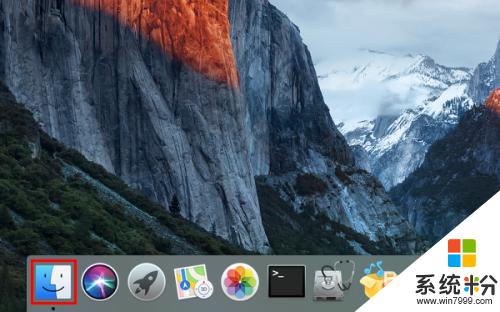
2.打开以后,点击主界面左侧个人收藏下的“应用程序”。
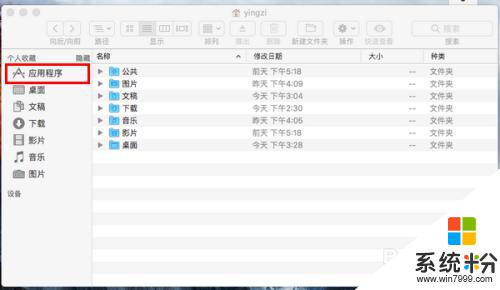
3.然后,在应用程序中找到你想卸载的软件,在上面右击。
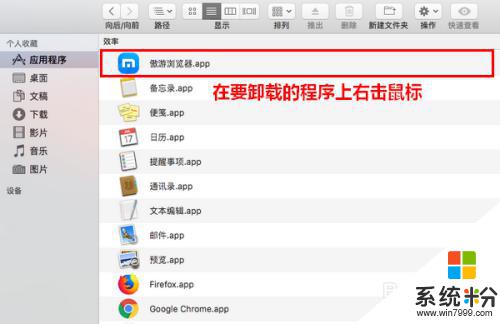
4.在弹出的菜单中,点击“移到废纸篓”。
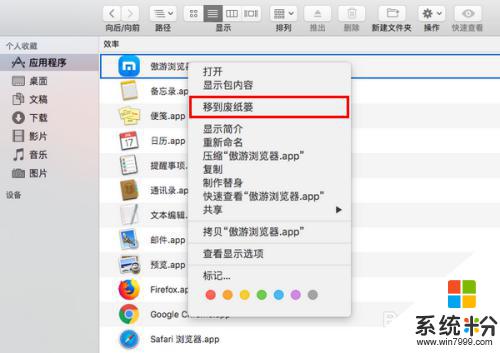
5.这时,将弹出一个对话框,要求你输入当前用户的密码。
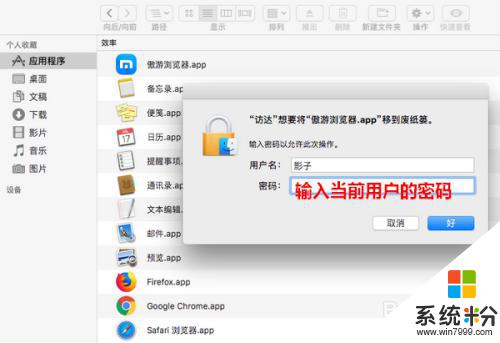
6.密码输入好以后,点击“好”。
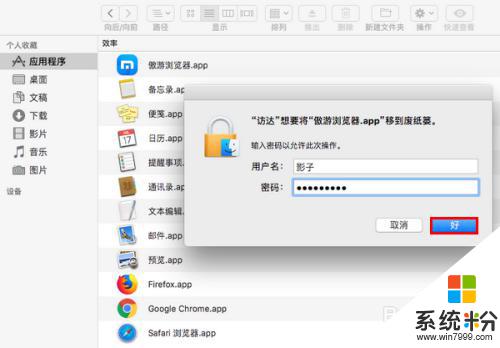
7.点击之后,指定的程序就成功卸载了。
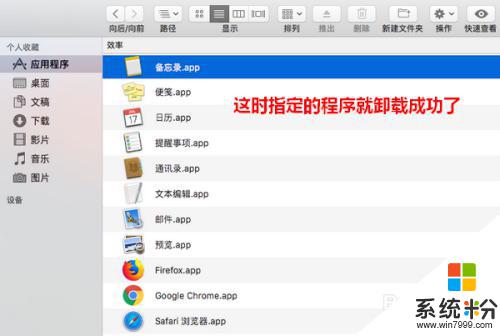
以上就是如何在Mac笔记本上删除软件的全部内容,如果有任何疑问的用户可以参考小编提供的步骤进行操作,希望对大家有所帮助。